VMware下redhat9.0的上网设置
现在先来总结下虚拟机redhat下网络的搭建
虚拟机上网一般用NAT 或者bridge两种方式
nat方式相当于实体的PC机做路由,然后虚拟机通过实体PC机来上网,bridge方式的虚拟机是和实体PC机并行的,也就是说等价的,通过连接PC机所在的局域网络来进行上网,若实体PC机所在网络没有IP可供分配的时候,bridge方式应该是不能上网的(虽然我没有亲自试过),所以个人推荐用NAT方式,因为如果在何种情况下NAT方式的虚拟机肯定是可以上网的
好,下面来叙述下NAT方式的上网设置
虚拟机安装这些就省略不说了,在安装好VMware,redhat后可以看到VMware的Edit菜单的virtual network setting栏如下

这是一个总结,可以看到NAT方式的是虚拟路由8,所以我们就只要关注VMnet8就好了
然后选择Host Vitual...选项

点击VMnet8右边的按钮
记下DHCP的地址范围

以及网关地址
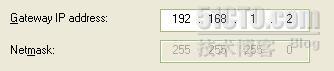
好,接下去我们就在虚拟机的redhat下操作了
在终端下输入netconfig命令进入设置,用上下移动键以及回车键进行操作

如上图,第一栏别选,IP地址设置为DHCP范围内任意一个,假设为192.168.1.129,第二栏子网掩码设为255.255.255.0,第三栏网关地址设为上面记下的网关地址,该例中为192.168.1.2,第四栏不去管他没事,然后OK下去就可以了
如上设置好后,在终端中输入service network restrat重启网络,然后可以ping一下网关地址,该例为192.168.1.2
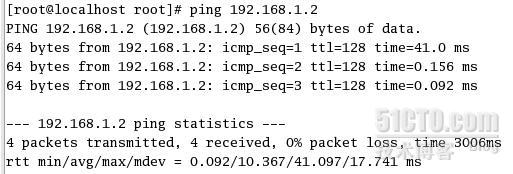
ping通,好,说明网络设置成功,可以用redhat自带的浏览器来上网试试
此处还有注意一点,有些情况可能因为DNS没有设置好的原因,所以无法解析域名(我的就是这种情况,不知道如何设置,不过不会影响使用),若直接在地址栏输入网址可能无法上网,要直接输入IP才可以,在实体PC中先ping下www.baidu.com,如下图
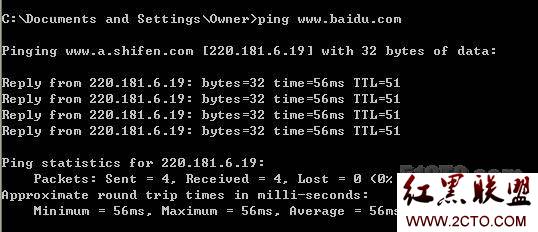
可以看到百度的IP为220.181.6.19,好,在虚拟机redhat的浏览器地址栏输入220.181.6.19,
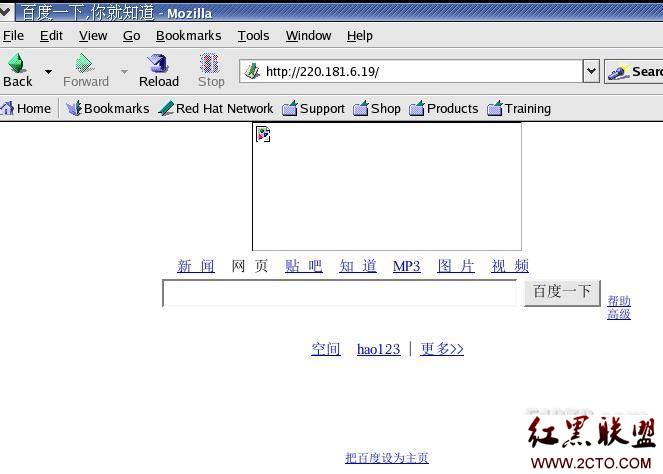
OK,上网设置成功
另,若需要开启ftp,nfs等服务,在终端输入redhat-config-services 勾选上相应的vsftp,nfs然后点下restart下即可
作者“ITeamsky-杨波的技术空间”
-
 《从零开始学Swift》学习笔记(Day 64)——Cocoa Touch设计模式及应用之目标与动作
《从零开始学Swift》学习笔记(Day 64)——Cocoa Touch设计模式及应用之目标与动作
-
 搜狗确定即将上市,但是这三个选择题...
搜狗确定即将上市,但是这三个选择题...
-
 教程分享之gulp的安装教程 使用教程和简单的自动化任务教程
教程分享之gulp的安装教程 使用教程和简单的自动化任务教程
-
 微信小程序开发:制作个人中心界面教程
微信小程序开发:制作个人中心界面教程
- 文章
- 推荐
- 热门新闻